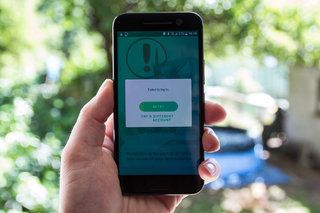GooglePlayストアを搭載していないAndroidスマートフォンまたはタブレットにGooglePlayストアをインストールする方法は次のとおりです
Pocket-Lintを信頼できる理由このページは、AIと機械学習を使用して翻訳されました。
-ほとんどのアプリをAndroidデバイスにインストールする場合は、GooglePlayストアが必要です。しかし、AndroidデバイスがデフォルトでGooglePlayサービスにアクセスできない場合はどうなりますか?
Google PlayストアのないAndroidスマートフォンまたはタブレットをお持ちの場合は、実際にPlayストアを自分で追加するのにそれほど手間はかかりません。これがどのように機能するかを示します。また、AmazonFireタブレットにPlayストアをインストールする方法も示します。
Android携帯またはタブレットの場合
1.古いバージョンのAndroidの場合 --Android 8 Oreoより前、つまりAndroid 7Nougat以前-設定メニューに移動する必要があります。 [セキュリティ]または[画面とセキュリティのロック(Samsung)]などのオプションを見つけます。このメニューには、不明なソースを有効にするオプションがあるはずです。在庫のAndroidでは、これはデバイス管理の見出しの下にあります。
このオプションを有効にすると、警告メッセージが表示されます。 [OK]をタップします。
Android 8Oreo以降では プロセスが変更されました。代わりに、このような権限はアプリごとに付与されているため、すぐに何をする必要があるかがわかります。
2.次のステップは、PlayストアのAPK(またはインストールパッケージ)をダウンロードすることです。これは、PCまたはMacにダウンロードするアプリインストーラーに相当します。
APKミラーは信頼できるソースであり、安全にダウンロードできます。 このリンクからPlayストアの最新バージョンをダウンロードします 。代わりに以前のバージョンを再インストールする場合は、以前のバージョンをダウンロードできます。
3.インストールパッケージを開きます。ダウンロード先がわからない場合は、ファイルアプリで検索して、ダウンロードフォルダーを見つける必要があります。
Playストアは、[提供元不明]オプションを有効にした古いデバイスにインストールされます。使用しているAndroidスマートフォンの種類に応じて、アプリドロワーまたはホーム画面の1つで見つけることができます。
4.新しいデバイスでは、APKのダウンロードに使用しているアプリが不明なアプリをインストールすることを許可するように求められます。通常、ブラウザはこの権限を要求するため、通常はChromeです。表示された場合はオプションをオンに切り替え、Playストアプロンプトが表示されたら[インストール]をタップします。その後、APKはPlayストアアプリを再度インストールします。
「このタイプのファイルはデバイスに害を及ぼす可能性があります」という警告が表示される場合がありますが、無視しても問題ありません。
5. Playストアを開き(アップデートのダウンロードが必要な場合があります)、Androidデバイスで他のアプリを参照してインストールします。
6.必要に応じて、手順4で付与された認証を簡単に取り消すことができます。 [設定]> [アプリ]> [特別なアプリアクセス]で特定のアプリの設定に移動し、[不明なアプリのインストール]をタップしてオフにします。
AmazonFireタブレットの場合
AmazonのFireOSデバイスは、Amazonのコンテンツとアプリ専用に設計されています。 GooglePlayストアやGoogleマップのような他のGoogleアプリはありません。ただし、Androidの分割バージョンに基づいているため、Playストアもインストールできます。
1. [設定]> [セキュリティ]に移動し、提供元不明のアプリを有効にします。これは、上記の手順1と同等です。
2.次に、これらのファイルをダウンロードする必要があります。 [ドキュメント]> [ローカルストレージ]> [ダウンロード]フォルダーに移動します。
3.次に、をタップして、一度に1つずつインストールします。これで、デバイスにPlayストアがインストールされたので、Googleアカウントでサインインしてアプリをインストールできます。